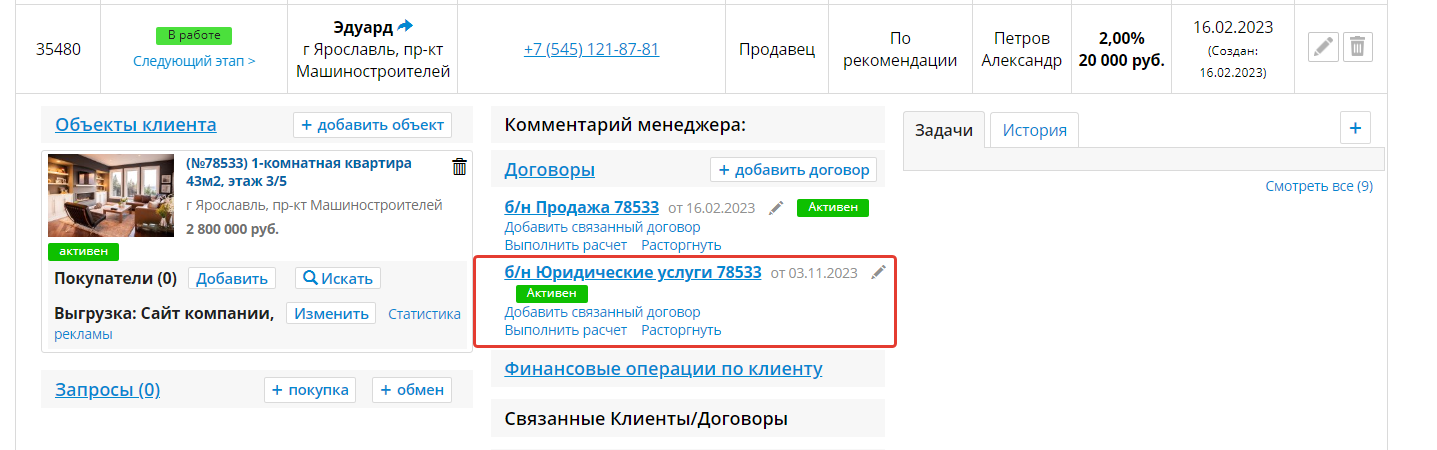Личный кабинет > Помощь
> Версия «CRM-Про(версия 1)»
> Настройка воронки продаж
>
> Пример настройки формы Добавить договор
Пример настройки формы Добавить договор
Рассмотрим работу с формами для воронки продаж на примере настройки формы "Добавить договор".
1. Опрелимся чего мы хотим от данной формы
Когда у клиента несколько объектов и нам надо добавить договор по новому объекту, ноклиент уже на стадии В работе(именно при переводе на эту стадию происходит автоматическое формирование договора). Чтобы мы могла добавить дополнительный договор и при этом не менять стадию.
Всего в форме будет 3 вопроса, которые нам нужны, чтобы сформировать договор:
- Тип договора;
- Тип комиссии (рубли/проценты);
- Размер комиссии.
2. Приступим к созданию формы
- Перейдем на вкдадку "Настройки CRM"
-
Перейдем к интерфейсу создания форм нажмем "Настроить формы для воронки продаж"
.png)
- В открывшемся окне нажмем "Добавить форму"
-
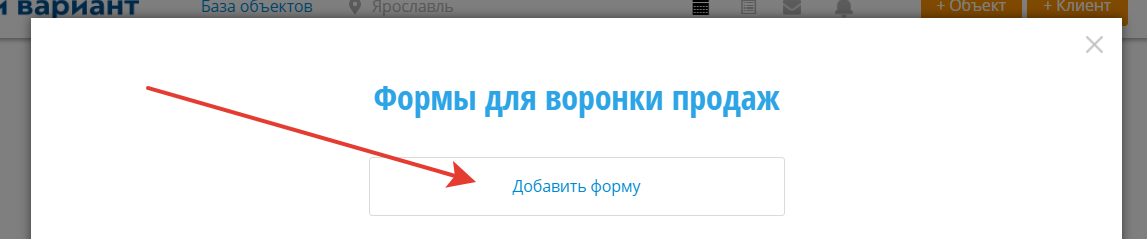
- Далее укажем "Название формы" и нажмем кнопку "Продолжить"
-
Далее нажимаем Добавить вопрос и заполняем форму первого вопроса "Тип договора".
- Тип вопроса - Выбор типа договора.
- Ставим галочку "Обязательное заполнение", так как если не выбрать тип Договора, то мы не смодем потом его создать
- В тексте вопроса мы использовали теги для оформления(<b></b> - для выделения жирным; <br> - для переноса текста на новую строку; <i></i> - для выделения цветным курсивом), как это выглядит посмотрим после того ка завиксируем результат и перейдем к тестированию.
-
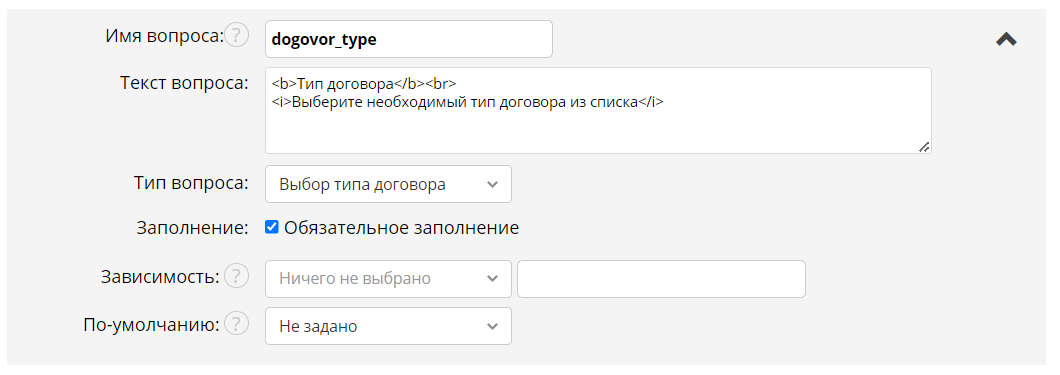
- Теперь добавим вопрос "Тип комиссии".
-
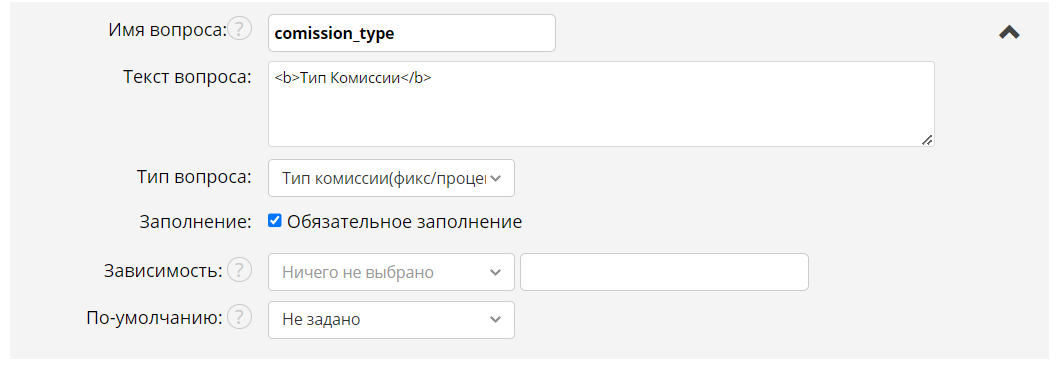
- И последний вопрос Размер Комиссии
-
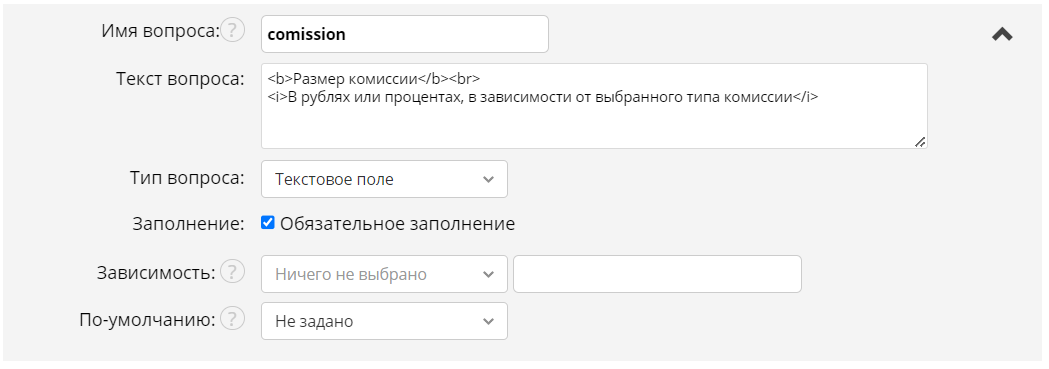
- Теперь нажимаем кнопку Зафиксировать и потом Тестировать, чтобы посмотреть, как будет выглядеть наша форма.
-

-
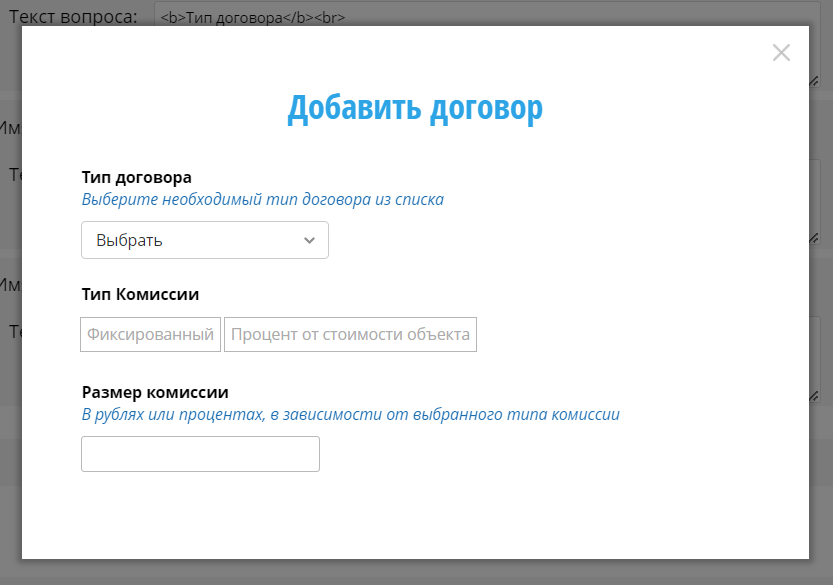
- Далее нужно настроить действие, которое добавит договор. В блоке "Действия при сохранении формы" нажимаем "Добавить действие"
-
.png)
- Заполняем форму Действия.
-
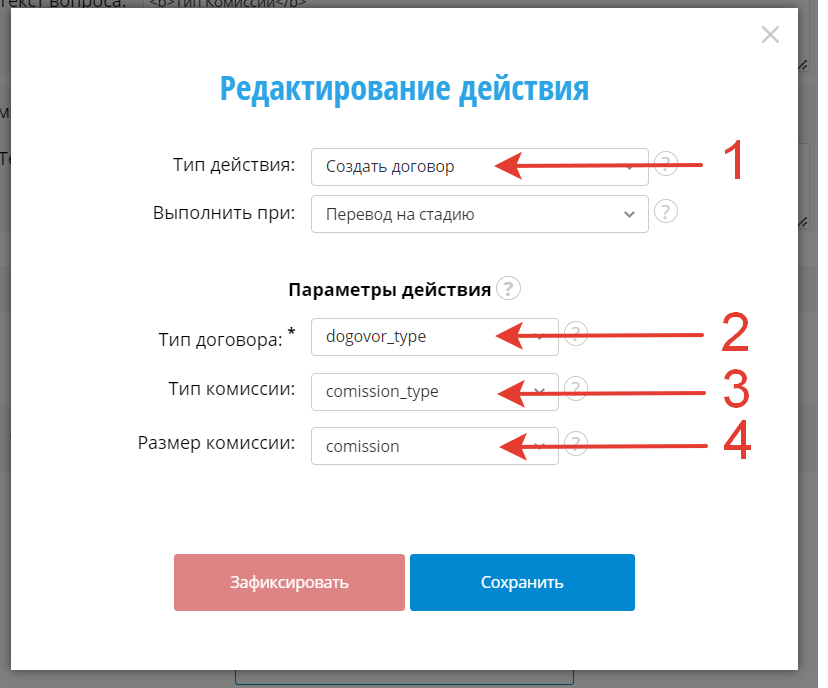
- Нажимаем Сохранить
- Далее активируем действие - Нажимаем кнопку глазик
-

- После того, как статус действия поменяется на Активен, нажимаем внизу формы кнопку Сохранить и выйти.
- Все наша форма готова
- Теперь создадим действие в диалоге Следующий этап
- На вкладке Настройки CRM открываем интерфейс редактирования стадий воронки продаж
- Нам нужно добавить новый элемент. Нажимаем Добавить в конце списка
-
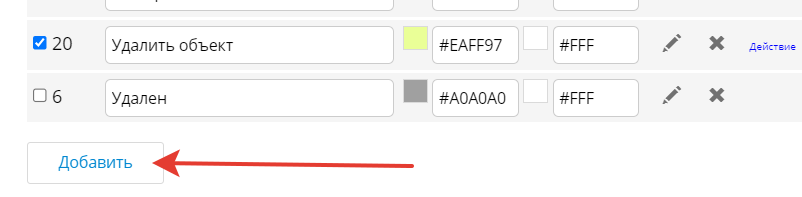
- Вводим название "Добавить договор"
- Нажимаем Добавить
-

- Появляются элементы редактирования стадии. Нажимаем карандашик и переходим к детальной настройке
-

- Появляется форма настройки стадии
- Выбираем для каких типов клиента юудет применяться данное действие
-
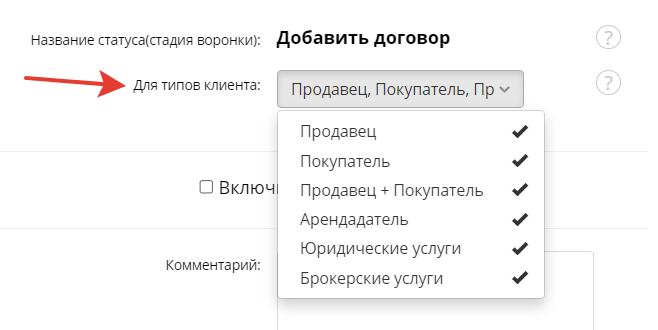
- Чтобы данное действие появилось в диалоге следующий этап, ставим галочку Включить в воронку
-

- Появляются поля дополнительных настроек
-
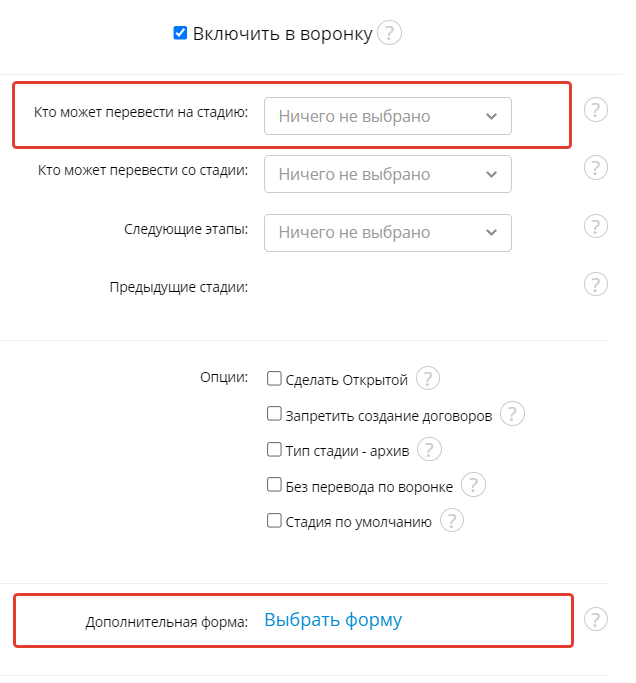
- Здесь нам надо заполнить Кто может перевести на стадию - это действие будет доступно, только сотрудникам с выбранными здесь правами доступа
-
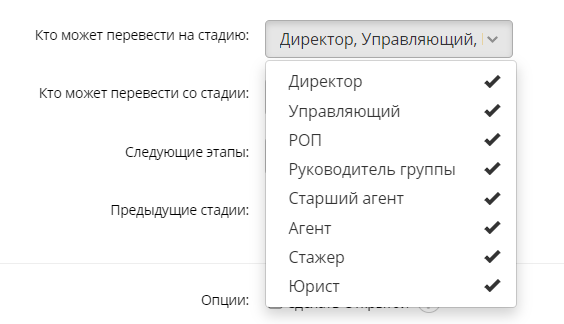
- Поля Кто подет перевести со стадии и Следующие этап заполнять не нужно, так как перевода на стадию происходить фактически не будет
- Далее надо выбрать форму, которую мы только что создали
-
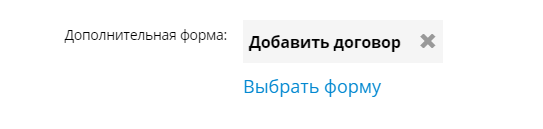
- И последнее, можем добавить комментарий, который будет показываться в пояснении в диалоге Следующий этап.
-
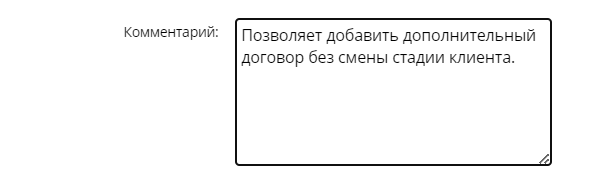
- Нажимаем Сохранить внизу формы
- Попадаем на список стадий, пока его закрывать не нужно
- Теперь, чтобы наше действие Добавить договор появилось в диалоге следующий этап, нам надо сделать настройки в стадиях, на которых оно должно быть доступно. Это будут стадии В работе, Аванс/задаток/бронь, Подготовка к сделке, Сделка.
- Чтобы действие стало доступно для клиентов на стадии В работе, перейдем к редактированию этой стадии
-

- В списке Следующие этапы добавим галочку для Добавить договор
-
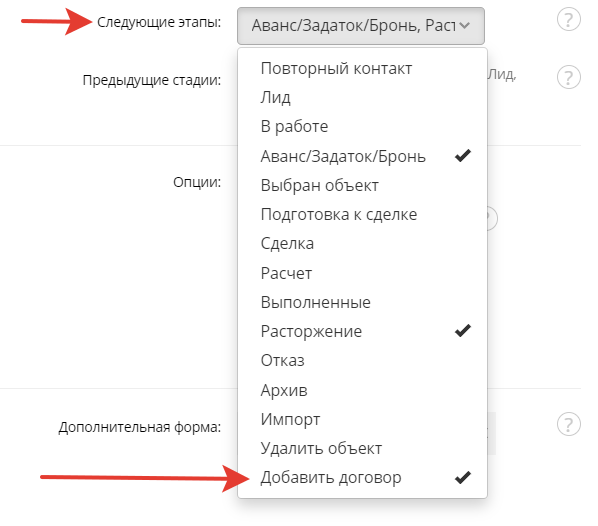
- Сохраним изменения
- Тоже самое проделываем для стадий Аванс/задаток/бронь, Подготовка к сделке, Сделка.
- Теперь нажимем Сохранить в списке стадий
- Все готово.
- Проверим, как это работает
- Перейдем на вкладку клиенты
- Выберем какого-нибудь клиента В работе
- Нажимаем Следующий этап
-
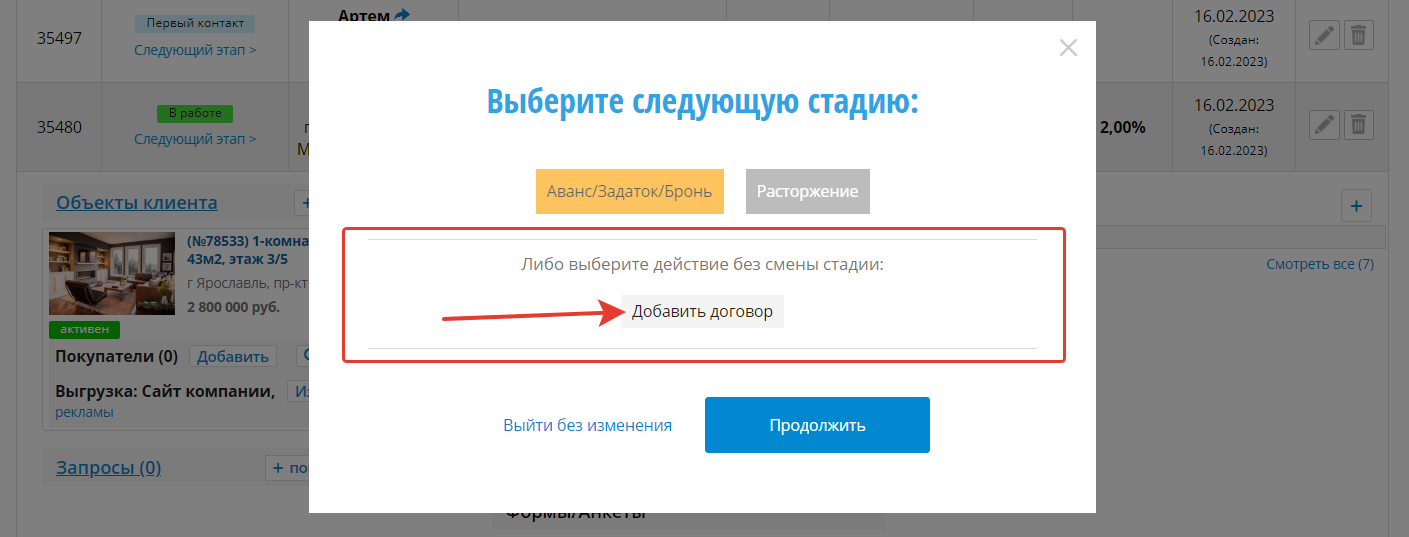
- Видим, что в диалоге в блоке Действие без смены стадии у нас появился пункт "Добавить договор"
- Нажимаем его, чтобы выбрать, нам показывается подсказка, которую мы добавили в поле Коментарий.
-
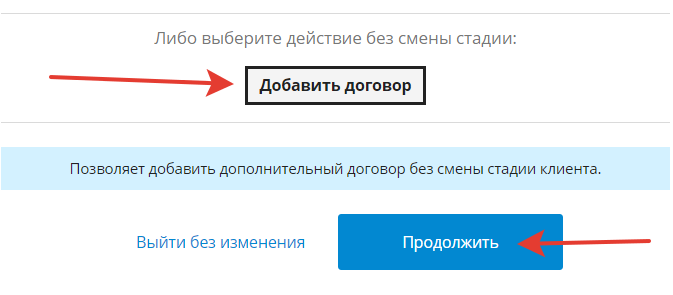
- Далее, нажимаем Продолжить и видим нашу форму. Заполним ее и сохраним.
- Карточка клиента обновилась
- Мы видим, что Стадия клиента осталась В работе, как и была раньше
- А в блоке договоры добавился дополнительный договор
-